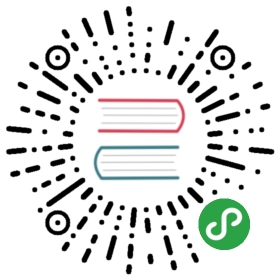Less 命令
查看文件的时候, 如果文件不是很小(超过了ternimal的高度), 那最好还是用more或者less来查看.
less和more的区别在于, more只能往下翻, 而less允许用户往上翻 :)
而且用less查看文件的时候, less并不是把文件全部加载到内存中后再输出,而是直接就输出, 相当给力. 如果你又一个大文件(超过1G), 你想简单地浏览一下时, 还是推荐用less.无论从资源消耗还是打开速度,less绝对是你的不二选择.
less 搜索移动
我们可以在用less打开的文件中搜索内容, 命令语法跟vim差不多, 都是用/向下搜索, ?向上搜索. n搜索下一个,N搜索上一个.
这里有个小技巧, 推荐用?来搜索, 因为这样可以不用转义/, 如果你搜索的内容正好有这个字符的话.
less 翻页
我们当然可以使用PageUp或者PageDown来翻页, 不过假如你足够懒, 不想让手指移动很多路径, 那么你就可以选择下面的方案:
Ctrl + f或者f向前翻一页Ctrl + b或者b向后翻一页Ctrl + d或者d向下翻半页Ctrl + u或者u向上翻半页
less 移动
跟vim一样, hjkl方向移动, 当然,方向键和鼠标滚轮也都好使.
G-移动到末尾, g-移动到文件头部, q或ZZ退出.
10j往下移动10行, 5k往上移动5行.
模仿 tail -f
没错, less强大到它可以追踪文件流, 按下F后, 就可以像tail -f一样查看文件的变化, Ctrl + c可以退出.
其他
Ctrl + g 显示当前进度, 文件信息(行数,字节数)
v - 这个特别有用, 如果你查看过这个文件后想用你默认的编辑器编辑一下这个文件的话, 那么按一下v就可以了~ 很方便.
h 显示帮助, 包括各种快捷键的详细介绍.
&pattern 显示匹配到pattern的行, 正则表达式哟.
标记
如果你浏览到某个地方想要标记一下, 那么按下m键后再按下一个标记键,比如, a, 那么你就在当前屏幕有了一个名字叫a的标记点(区分大小写的哦, a和A是不一样的标记点!).
那怎样返回这个标记呢? 再按下',也就是单引号, 底部就会出现goto mark:这样的提示, 按下a就回到了a标记点, 按下A就会到A标记点…
然后, 这个跟VIM一模一样!!! (vim里面标记也是这样的, 还能输入marks来查看所有的标记.)
多文件操作
你可以用 less Textfile Logfile 来同时打开两个文件,文件之间的切换用:n和:p,n代表next,下一个文件;p呢, 代表previous, 上一个文件.
当然, 在浏览文件的同时也可以打开另一个文件, 输入:e,然后就会提示:Examine:让你输入文件名, 文件名是可以用Tab补全的.